Ο Windows Home Server συνοδεύεται από ορισμένους κοινόχρηστους φακέλους σε διαφορετικές κατηγορίες από προεπιλογή και είναι πιθανό να θέλετε να δημιουργήσετε και τον δικό σας. Σήμερα σας δείχνουμε πώς μπορείτε να δημιουργήσετε τους δικούς σας κοινόχρηστους φακέλους, να διαχειριστείτε τα δικαιώματα, να ενεργοποιήσετε την αναπαραγωγή φακέλων και άλλα.
Σημείωση: Για αυτό το άρθρο έχουμε πρόσβαση στους κοινόχρηστους φακέλους του Home Server από τα Windows 7.
Προεπιλεγμένοι κοινόχρηστοι φάκελοι
Μετά την εγκατάσταση του Windows Home Server θα παρατηρήσετε ότι οι προεπιλεγμένοι κοινόχρηστοι φάκελοι είναι Μουσική, Φωτογραφίες, Δημόσια, Ηχογραφημένη τηλεόραση, Λογισμικό και Βίντεο. Αυτοί οι φάκελοι δεν μπορούν να διαγραφούν, αλλά μπορούμε να δημιουργήσουμε τους δικούς μας φακέλους εάν χρειαστεί. Μπορούμε επίσης να περάσουμε και να αλλάξουμε δικαιώματα και να δούμε ιστορικά φακέλων.
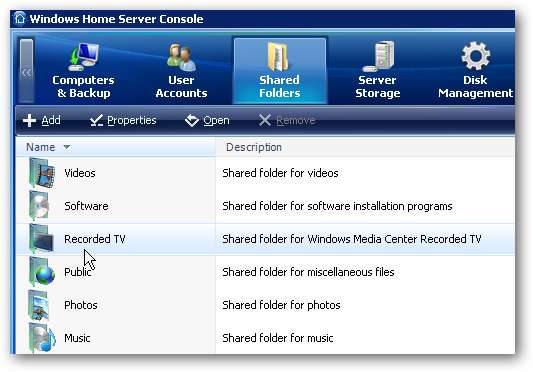
Πρόσβαση σε κοινόχρηστους φακέλους
Μπορείτε να αποκτήσετε πρόσβαση στους κοινόχρηστους φακέλους σας στο διακομιστή με διάφορους τρόπους. Το ένα είναι να κάνετε διπλό κλικ στο Κοινόχρηστοι φάκελοι στον διακομιστή εικονίδιο που δημιουργήθηκε στην επιφάνεια εργασίας όταν εγκαταστήσατε την κονσόλα WHS.
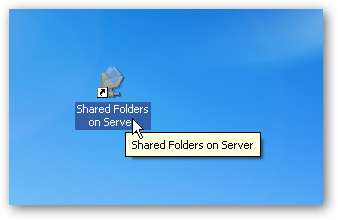
Ή κάντε δεξί κλικ στο εικονίδιο WHS Console στο δίσκο και επιλέξτε Κοινόχρηστοι φάκελοι .
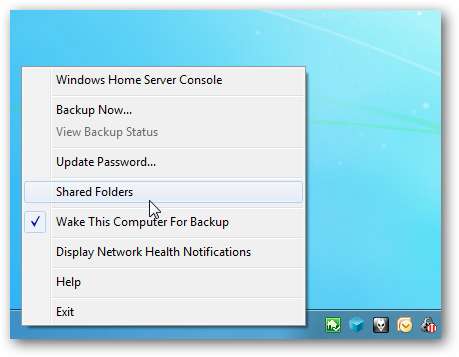
Ανοίξτε την κονσόλα WHS και κάτω από τους κοινόχρηστους φακέλους κάντε δεξί κλικ και ανοίξτε το φάκελο που θέλετε.

Μπορείτε επίσης να μεταβείτε στο Δίκτυο και να κάνετε διπλό κλικ στο εικονίδιο του Home Server…
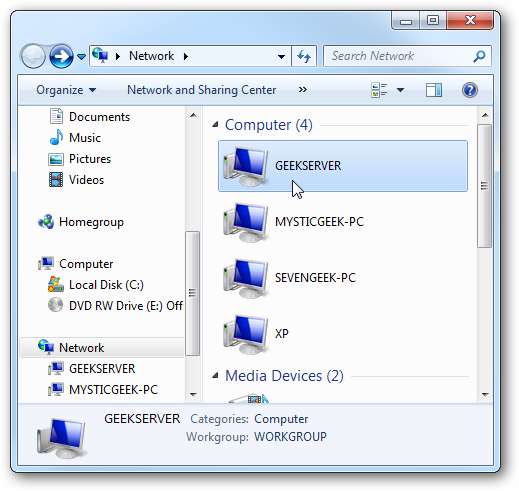
Όποια μέθοδο και αν χρησιμοποιείτε, θα ανοίξει ο κατάλογος Κοινόχρηστοι φάκελοι και μπορείτε να ξεκινήσετε την περιήγηση στα δεδομένα σας.
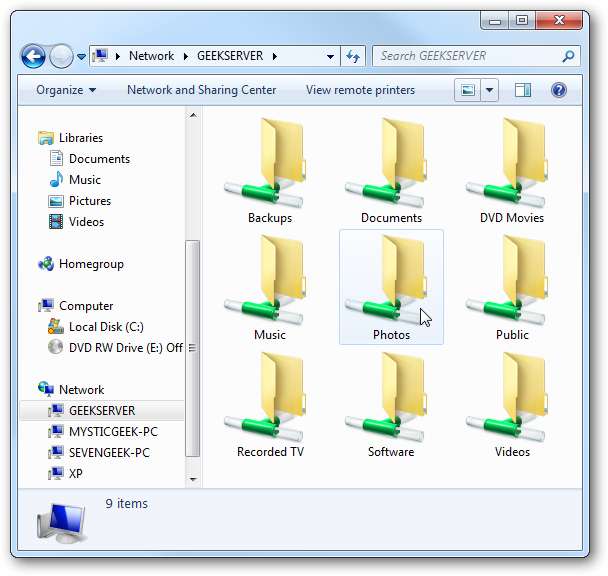
Προσθήκη νέου φακέλου
Η προσθήκη ενός νέου φακέλου είναι αρκετά απλή. Ανοίξτε την Κονσόλα διακομιστή Windows Home και στην ενότητα Κοινόχρηστοι φάκελοι κάντε κλικ Προσθήκη από τη γραμμή εργαλείων ή κάντε δεξί κλικ σε μια κενή περιοχή στους κοινόχρηστους φακέλους και επιλέξτε Προσθήκη από το μενού περιβάλλοντος.
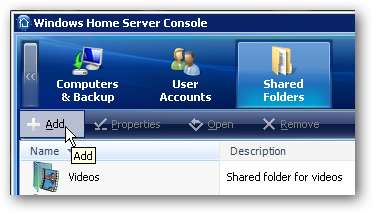
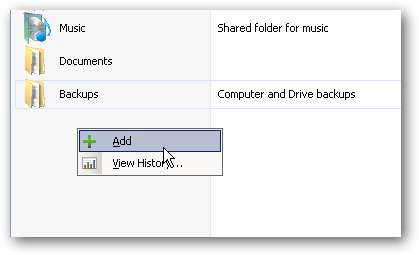
Σε κάθε περίπτωση, θα εμφανιστεί ο οδηγός Προσθήκη ενός κοινόχρηστου φακέλου όπου πληκτρολογείτε το όνομα του φακέλου και θα του δώσετε μια περιγραφή εάν θέλετε. Θα πρέπει να αποφασίσετε εάν θέλετε να ενεργοποιήσετε την αναπαραγωγή φακέλων ή όχι. Με ενεργοποιημένο, αντιγράφει το φάκελο και τα αρχεία που περιέχονται σε πολλούς δίσκους του διακομιστή. Θα χρειαστεί διπλάσιος χώρος στη συνολική αποθήκευση του διακομιστή σας και μπορεί να χρειαστεί λίγος χρόνος για να ολοκληρωθεί η διαδικασία. Σε αυτό το παράδειγμα… αυτά τα αρχεία πρόκειται να είναι μεγάλα αρχεία βίντεο και δεν χρειάζεται να δημιουργήσουμε ένα αντίγραφο.
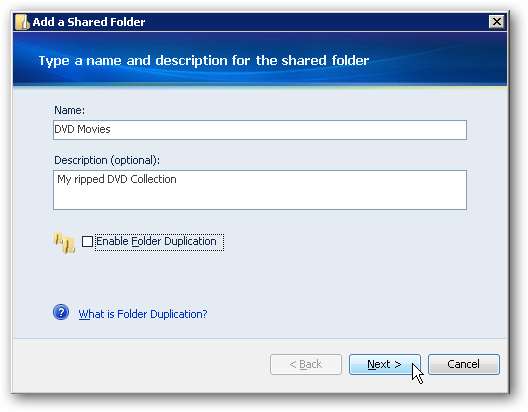
Στη συνέχεια πρέπει να επιλέξουμε τον τύπο πρόσβασης που θα έχει κάθε χρήστης για τον νέο φάκελο. Οι τύποι πρόσβασης έχουν ως εξής…
- Γεμάτος - Ο χρήστης μπορεί να δει, να προσθέσει, να τροποποιήσει και να διαγράψει αρχεία στον κοινόχρηστο φάκελο.
- Ανάγνωση - Ο χρήστης μπορεί να δει αρχεία στον κοινόχρηστο φάκελο, αλλά δεν μπορεί να προσθέσει, να τροποποιήσει ή να διαγράψει αρχεία.
- Κανένας - Ο χρήστης δεν μπορεί να δει, να τροποποιήσει ή να διαγράψει οτιδήποτε στον κοινόχρηστο φάκελο ... δεν έχει πρόσβαση.
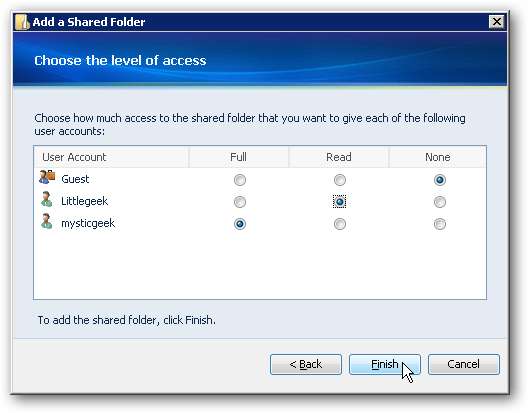
Ο φάκελος δημιουργήθηκε με επιτυχία και μπορείτε να κλείσετε έξω από τον οδηγό και να αρχίσετε να προσθέτετε αρχεία.
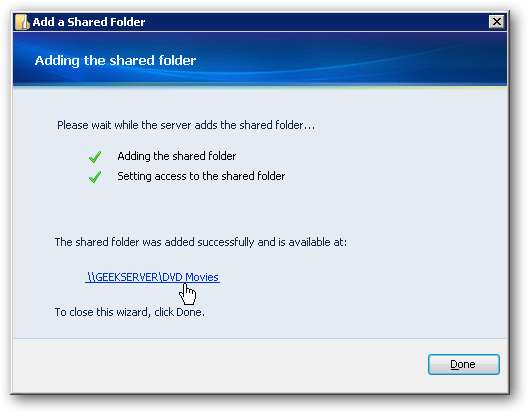
Τώρα στην Windows Home Server Console μπορούμε να δούμε τον δημιουργημένο φάκελο με το όνομα DVD Movies. Βλέπουμε επίσης την περιγραφή, αυτή τη στιγμή είναι κενή, η αναπαραγωγή είναι απενεργοποιημένη και μια κατάσταση υγιής.
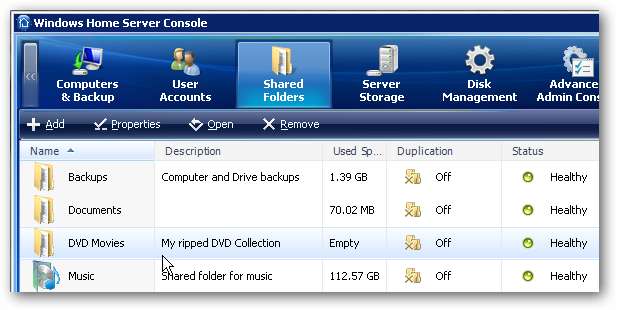
Διαγράψτε έναν κοινόχρηστο φάκελο
Εάν διαπιστώσετε ότι πρέπει να διαγράψετε έναν κοινόχρηστο φάκελο που δημιουργήσατε, κάντε δεξί κλικ στο φάκελο και επιλέξτε Κατάργηση από το μενού.
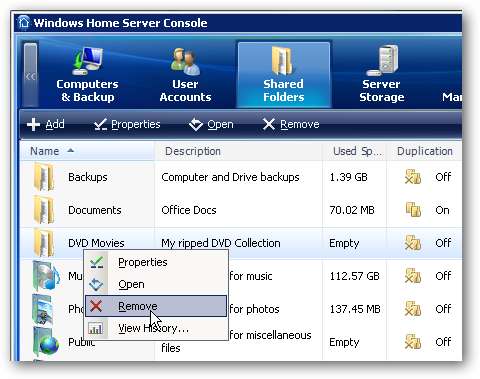
Στη συνέχεια, κάντε κλικ στο κουμπί ολοκλήρωσης στο προειδοποιητικό μήνυμα εάν είστε βέβαιοι ότι θέλετε να το διαγράψετε. Να θυμάστε ότι εάν ένας φάκελος είναι διπλότυπος, αυτός θα διαγραφεί επίσης. Επίσης, δεν μπορείτε να διαγράψετε τους φακέλους που είχαν συμπεριληφθεί από προεπιλογή από WHS.
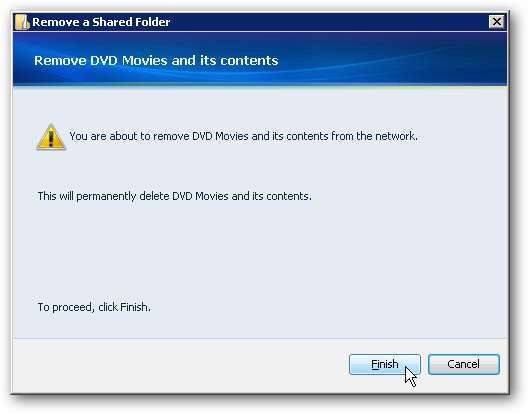
Αλλαγή ιδιοτήτων φακέλου
Μπορούμε επίσης να επιστρέψουμε και να αλλάξουμε τις ιδιότητες και την πρόσβαση των χρηστών στους φακέλους ανά πάσα στιγμή. Σε αυτό το παράδειγμα δημιουργήσαμε έναν κοινόχρηστο φάκελο εγγράφων και θέλουμε να ενεργοποιήσουμε την αναπαραγωγή φακέλων και να αλλάξουμε την πρόσβαση χρήστη. Απλώς κάντε δεξί κλικ στο φάκελο και επιλέξτε Ιδιότητες.
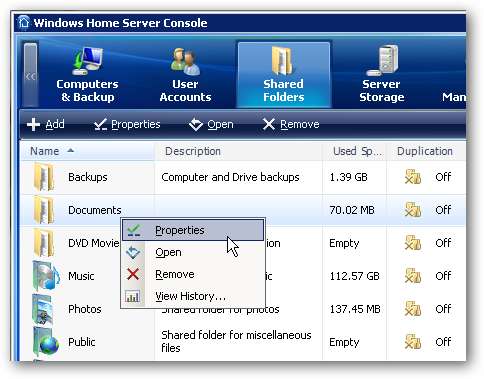
Εμφανίζεται το παράθυρο Ιδιότητες και στην καρτέλα Γενικά θέλουμε να επισημάνουμε το πλαίσιο δίπλα Ενεργοποίηση αναπαραγωγής φακέλων . Χρειάζεστε τουλάχιστον 2 μονάδες δίσκου στο διακομιστή σας για να ενεργοποιήσετε την αναπαραγωγή φακέλων. Αυτό που κάνει είναι να αντιγράψετε αυτόματα το φάκελο και τα περιεχόμενά του σε άλλη μονάδα δίσκου. Συγχρονίζει επίσης το φάκελο με το αντίγραφο. Έτσι, για παράδειγμα, εάν βγάζετε ένα αρχείο από το φάκελο, αυτό ενημερώνεται και στο αντίγραφο.
Αυτό είναι πολύ βολικό σε περίπτωση που μία από τις μονάδες διακομιστή αποτύχει, θα εξακολουθείτε να έχετε πρόσβαση στα περιεχόμενα του φακέλου. Θυμηθείτε ότι η αναπαραγωγή απαιτεί διπλάσιο χώρο από το συνολικό αποθηκευτικό χώρο. Ίσως θέλετε να χρησιμοποιήσετε αυτήν τη λειτουργία για τα πιο σημαντικά αρχεία και έγγραφα.

Κάντε κλικ στην καρτέλα Πρόσβαση χρήστη για να αλλάξετε τον τύπο πρόσβασης που έχει κάθε χρήστης στο φάκελο.
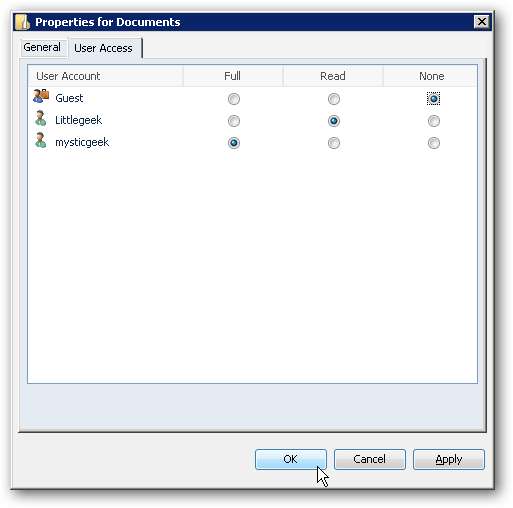
Θα λάβετε ένα μήνυμα που θα σας υπενθυμίζει ότι τα νέα δικαιώματα δεν θα τεθούν σε ισχύ έως ότου αποσυνδεθεί ο χρήστης και μετά επανέλθει στο μηχάνημα.
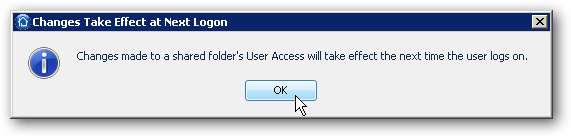
Εάν ένας χρήστης προσπαθήσει να αποκτήσει πρόσβαση σε ένα αρχείο στο οποίο δεν έχετε εκχωρήσει δικαιώματα, θα λάβει ένα μήνυμα σφάλματος Άρνηση πρόσβασης αρχείων.
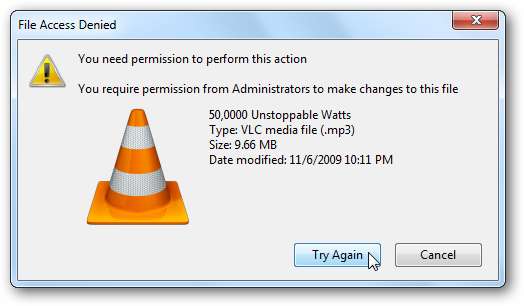
Μπορείτε επίσης να δείτε το ιστορικό φακέλων και να δείτε πώς έχει αναπτυχθεί με την πάροδο του χρόνου. Κάντε δεξί κλικ σε ένα συγκεκριμένο και επιλέξτε Ιστορικό… που εμφανίζει μια οθόνη που δείχνει τι συμβαίνει. Μπορείτε να επιλέξετε την εμφάνιση εβδομάδας, μήνα, έτους ή πλήρους ιστορικού.

Εάν προσπαθήσετε να δείτε το ιστορικό ενός φακέλου που δεν είχε αρκετό χρόνο για να συσσωρεύσει κανένα, θα εμφανιστεί το ακόλουθο σφάλμα. Ένας φάκελος πρέπει να λειτουργεί για τουλάχιστον μία εβδομάδα.
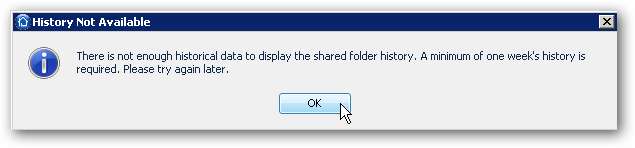
συμπέρασμα
Ο Windows Home Server είναι ένας εξαιρετικός τρόπος για να συγκεντρώσετε όλα τα δεδομένα σας και να αποκτήσετε πρόσβαση σε αυτά από διαφορετικά μηχανήματα σε όλο το σπίτι ή το μικρό γραφείο. Η διαχείριση των κοινόχρηστων φακέλων στο διακομιστή θα είναι μια από τις κύριες λειτουργίες διαχείρισης που θα πρέπει να κάνετε. Θα μπορείτε να διαχειριστείτε την πρόσβαση λογαριασμού χρήστη στους φακέλους στο δίκτυο και στον ιστό. Η δυνατότητα αναπαραγωγής φακέλων είναι ένας πολύ καλός τρόπος για να διασφαλίσετε ότι υπάρχει περιττό αντίγραφο ασφαλείας των πιο σημαντικών αρχείων σας.
Αυτός ο οδηγός θα σας βοηθήσει να ξεκινήσετε τη χρήση και την κατανόηση κοινόχρηστων φακέλων στον οικιακό σας διακομιστή. Ίσως θελήσετε επίσης να δείτε τα άρθρα μας για το πώς να το κάνετε διαχείριση λογαριασμών χρηστών στο WHS και πώς να δημιουργία αντιγράφων ασφαλείας φακέλων WHS σε εξωτερική μονάδα δίσκου .







